Cómo solucionar los problemas de Bluetooth de iOS 26.1
Es inevitable, cuando Apple lanza una nueva versión de su sistema operativo siempre aparecen problemas con iOS esto no iba a ser diferente. Muchos usuarios están teniendo problemas con el Bluetooth en iPhone, iPad y iPod Touch tras actualizar a iOS 26.1..
Los problemas son diferentes según el caso, pero los más habituales son que no se puede conectar el iPhone por bluetooth al coche o que el icono del bluetooth siempre aparece (como si tuviera alguna conexión activa).
Si es tu caso, en las siguientes líneas tenemos algunos consejos que te pueden ayudar a solucionar el error conexión bluetooth iphone con ios.
Bluetooth no funciona en iPhone con iOS solución
1. Reiniciar el Bluetooth y el iPhone
Lo primero que te queremos recomendar es que reinicies el Bluetooth y el propio dispositivo. Para ello debes hacer lo siguiente:
1. Accede a Ajustes - Bluetooth y apaga el interruptor principal.
2. Mantén pulsado el botón de apagado/encendido del iPhone, iPad o iPod touch hasta que aparezca la opción de “Deslizar para apagar”.
3. Apaga el dispositivo.
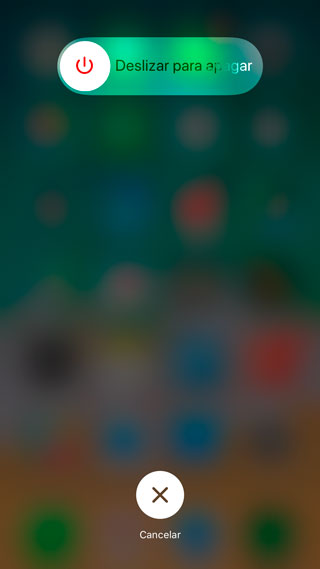
Tras estos pasos, vuelve a activar el Bluetooth y comprueba si ahora funciona con normalidad. En caso negativo, prueba con el siguiente consejo.
2. Omite dispositivos y vuelve a emparejarlos
Una solución habitual en este tipo de casos es omitir dispositivos ya conectados a través de Bluetooth y volver a emparejarlos. Esto hace que los dispositivos se reconozcan de nuevo y en la mayoría de casos soluciona los problemas.
Para ello debes hacer lo siguiente:
1. Accede a Ajustes - Bluetooth.
2. Toca sobre el icono con la letra i al lado del nombre del dispositivo con el que tienes problemas.
3. Toca sobre la opción Omitir dispositivo y confirma en la ventana que aparece.
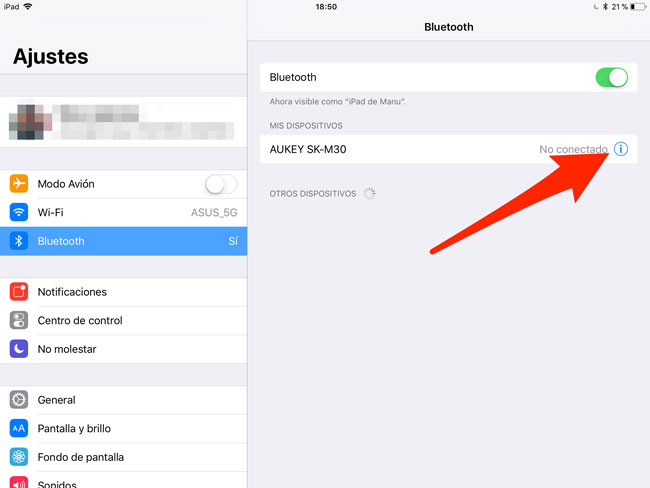
Después de dar estos pasos vuelve a emparejar el dispositivo. Por norma general los problemas habrán sido resueltos, pero si los problemas continúan todavía tenemos más opciones.
3. Restablece la configuración de red del iPhone, iPad o iPod Touch
Los ajustes de red del dispositivo iOS también pueden ser los culpables de una mala comunicación a través de Bluetooth. Si crees que las cosas pueden ir por aquí haz lo siguiente:
1. Accede a Ajustes - General - Restablecer.
2. Toca en la opción Restablecer ajustes de red y confirma en la ventana que aparece.
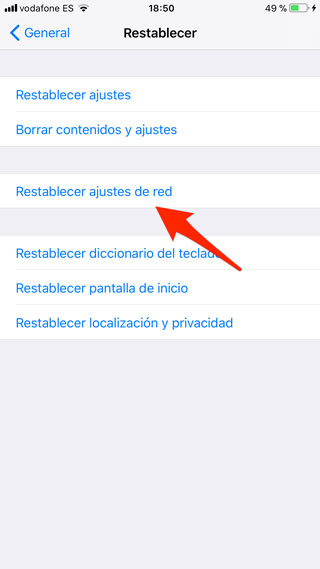
Es importante mencionar que usar esta opción también elimina los datos de redes WiFi almacenadas en el dispositivo, la configuración del APN de conexión con la red móvil de tu operador, configuraciones de VPN. Por lo que si la utilizas ten en cuenta que deberás volver a configurar toda esta información.
4. Solucionar fallos de iOS sin perder datos
Otra buena opción es utilizar algún software especializado en solucionar problemas iOS como puede ser Tenorshare ReiBoot - programa recuperación del sistema iOS.
En este caso el proceso es prácticamente automático y la solución funciona en la mayoría de casos.
Descarga e instala Tenorshare ReiBoot en tu ordenador Windows o Mac, conecta el dispositivo a través del cable USB, abre el programa y haz lo siguiente:
- Paso 1: Pincha sobre el botón Entrar en modo de recuperación y espera a que el dispositivo se reinicie.
- Paso 2: Haz click en la opción Salir de modo de recuperación y el dispositivo se volverá a iniciar.


Además, también puedes probar la opción Arreglar todos los bloqueos iOS. Si el problema está relacionado directamente con el sistema operativo es muy probable que se solucione sin necesidad de aplicar el último consejo.
5. Restaura el dispositivo a estado de fábrica
Es la solución más radical, ya que conlleva eliminar todos los ajustes, aplicaciones y contenidos del dispositivo, pero también la única opción si todo lo demás ha fallado.
Puedes hacer la restauración desde el propio dispositivo (Ajustes - General - Restablecer) o utilizar para ello un ordenador con iTunes.
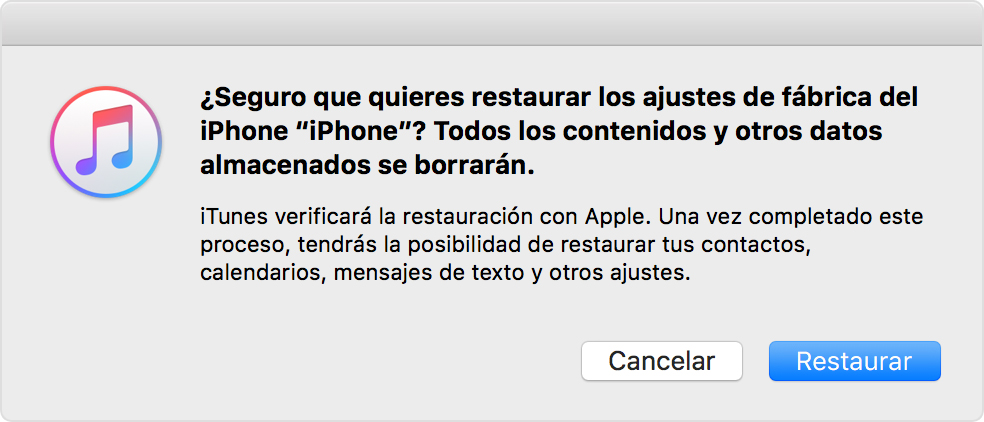
Antes de la restauración es aconsejable hacer copia de seguridad iPhone para salvar todos los datos almacenados en el dispositivo.

ReiBoot for iOS
El software gratuito número 1 para reparación y recuperación del sistema iOS
Reparación rápida y sencilla






